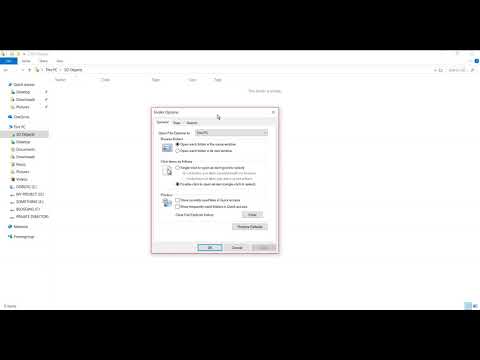Artikel wikiHow ini akan menunjukkan kepada Anda cara mengubah aplikasi yang berbeda yang dapat diakses di Mac.
Langkah

Langkah 1. Klik pada ikon Apple
Logo Apple ini berada di pojok kiri atas bilah menu.

Langkah 2. Klik Preferensi Sistem

Langkah 3. Klik ikon "Keamanan & Privasi"
Ikon tersebut berbentuk seperti rumah.

Langkah 4. Klik Privasi

Langkah 5. Klik layanan di panel kiri
Layanan di sebelah kiri berisi aplikasi dari fungsi layanan itu, yang muncul di jendela di sebelah kanan.
Misalnya, "Layanan Lokasi" di sebelah kiri mungkin mengaktifkan "Peta" di sebelah kanan karena Maps menggunakan Layanan Lokasi untuk memberikan petunjuk arah

Langkah 6. Klik kotak centang di sebelah aplikasi untuk menambah atau menghapus izin
Aplikasi yang ditandai dengan tanda centang biru memiliki izin ke layanan yang disorot di panel kiri jendela.
- Jika Anda tidak melihat aplikasi apa pun di sini, itu karena Anda tidak memiliki aplikasi yang menjalankan fungsi layanan yang dipilih.
- Jika aplikasi dan kotak centang berwarna abu-abu, klik ikon gembok di pojok kiri bawah jendela.
- Ketikkan kata sandi Anda.
- Klik Buka Kunci.

Langkah 7. Klik tombol merah "x"
Perubahan izin aplikasi Anda akan dibuat!
Tips
- Beberapa layanan, seperti "Aksesibilitas" memungkinkan Anda menambah atau menghapus izin aplikasi langsung dari jendela "Privasi".
- Untuk menambahkan aplikasi, klik +, klik Aplikasi di panel kiri jendela sembulan, klik aplikasi, dan klik Buka. Klik - untuk menghapus aplikasi dari daftar izin "Aksesibilitas".